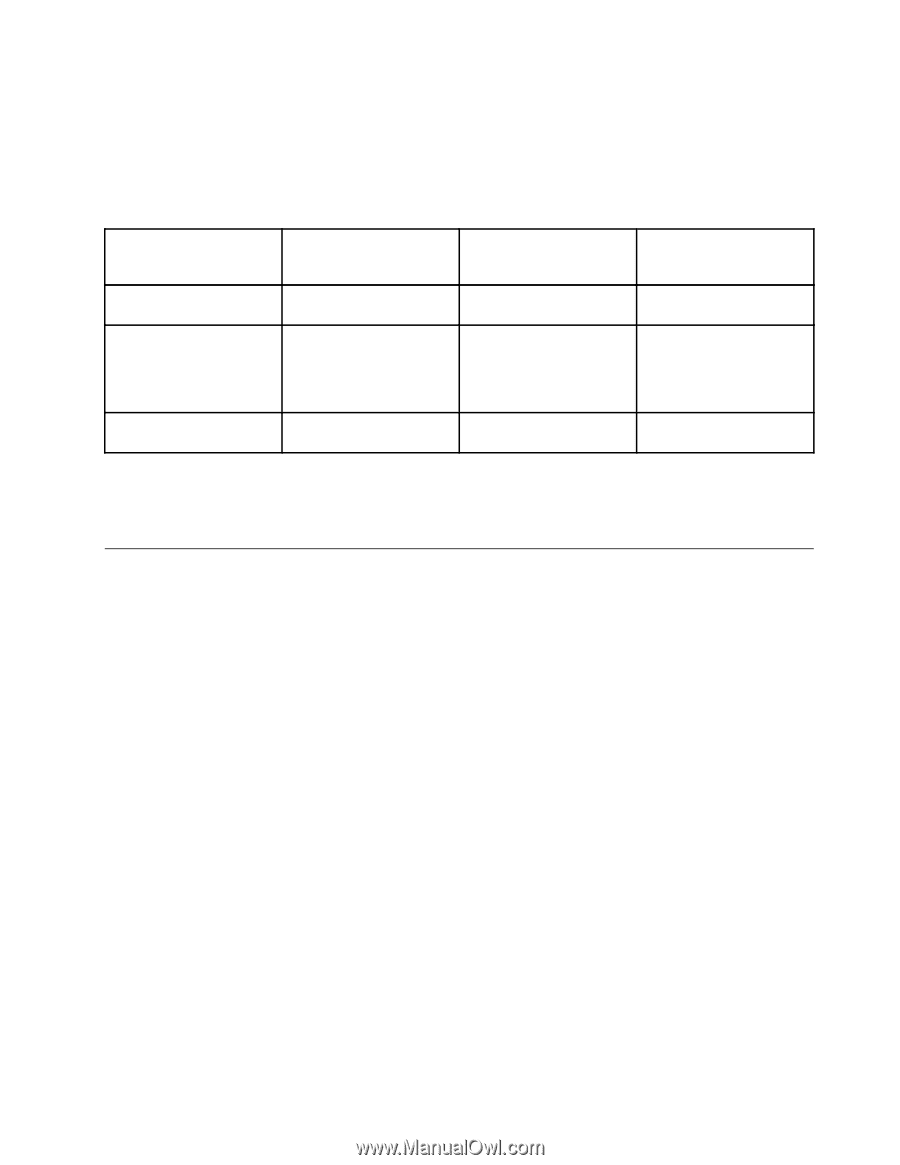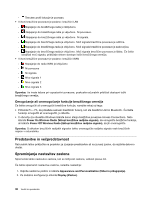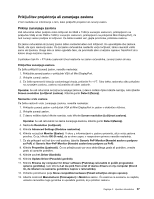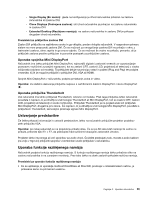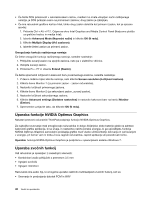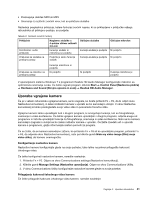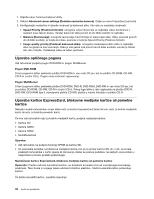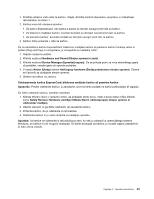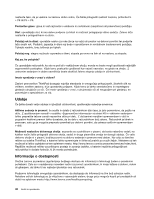Lenovo ThinkPad T430s (Slovenian) User Guide - Page 57
Uporaba vgrajene kamere
 |
View all Lenovo ThinkPad T430s manuals
Add to My Manuals
Save this manual to your list of manuals |
Page 57 highlights
• Predvajanje datotek MIDI ali MP3 • Snemanje iz različnih zvočnih virov, kot so priložene slušalke Naslednja preglednica prikazuje, katere funkcije zvočnih naprav, ki so priklopljene v priključke vašega računalnika ali priklopno postajo, so podprte. Tabela 3. Seznam zvočnih funkcij Priključek Naglavne slušalke s 4-polnim vtičem velikosti 3,5-mm Kombinirani avdio priključek Funkcije slušalk in mikrofona so podprte Priključek za slušalke na priklopni postaji Podprta je samo funkcija slušalk Običajne slušalke Funkcija slušalk je podprta Funkcija slušalk je podprta Običajen mikrofon Ni podprto Ni podprto Priključek za mikrofon na priklopni postaji Funkcija mikrofona ni podprta Ni podprto Ni podprto Funkcija mikrofona je podprta V operacijskem sistemu Windows 7 s programom Realtek HD Audio Manager konfigurirajte mikrofon za optimizirano snemanje zvoka. Če želite zagnati program, kliknite Start ➙ Control Panel (Nadzorna plošča) ➙ Hardware and Sound (Strojna oprema in zvok) ➙ Realtek HD Audio Manager. Uporaba vgrajene kamere Če je v vašem računalniku vgrajena kamera, se bo zagnala, ko boste pritisnili Fn + F6, da bi odprli okno Nastavitve komunikacij, in zeleni indikator kamere v uporabi se bo samodejno vklopil. V oknu Nastavitve komunikacij si lahko predogledate svojo video sliko in posnamete trenutno sliko. Vgrajeno kamero lahko uporabljate tudi z drugimi programi, ki omogočajo funkcije, kot so fotografiranje, snemanje in video konference. Če želite vgrajeno kamero uporabljati z drugimi programi, odprite enega od programov in začnite uporabljati funkcije za fotografiranje, snemanje in video konference. Nato se bo kamera samodejno zagnala in vklopil se bo zeleni indikator kamere v uporabi. Če želite izvedeti več o uporabi kamere s programom, glejte informacijski sistem pomoči za program. Če ne želite, da se kamera samodejno zažene, ko pritisnete Fn + F6 ali ko uporabljate program, pritisnite Fn + F6, da odprete okno Nastavitve komunikacij, nato pa kliknite gumb Hide my video image (Skrij mojo video sliko), da kamero onemogočite. Konfiguriranje nastavitev kamere Nastavitve kamere konfigurirajte glede na svoje potrebe; tako lahko na primer prilagodite kakovost izhodnega videa. Če želite konfigurirati nastavitve kamere, naredite naslednje: 1. Pritisnite Fn + F6. Odpre se okno Communications settings (Nastavitve komunikacij). 2. Kliknite gumb Manage Settings (Nastavitve upravljanja). Odpre se okno Communications Utility. 3. V oknu Communications Utility konfigurirajte nastavitve kamere glede na svoje potrebe. Prilagajanje kakovosti izhodnega videa kamere Če želite prilagoditi kakovost izhodnega videa kamere, naredite naslednje: Poglavje 2. Uporaba računalnika 41